На андроиде плохо работает навигатор: Что делать — плохо работает gps на телефоне

Что делать — плохо работает gps на телефоне

Когда GPS на смартфоне начинает плохо работать, это обычно является большой проблемой для пользователя.
Иногда случается, что телефон вообще не может определить свое местоположение, а иногда показывает местоположение на карте, но не совсем правильное.
Примите во внимание что есть GPS и A-GPS — это тип системы, очень популярен в современных смартфонах.
Он использует серверы оператора сети, чтобы сократить время, необходимое для поиска местоположения. Я представляю ниже несколько способов решения этой проблемы.
Способ первый что делать если плохо работает GPS — обновитесь
Самый простой и быстрый способ решения проблемы — обновить GPS до последней версии.
Для этого разверните область уведомлений, проведя пальцем вниз от верхней части экрана, а затем найдите и отключите параметр «Данные о местоположении».
Подождите 5 секунд и снова включите его. Проверьте, была ли проблема решена.
Обычно система после этого начинает правильно показывать местоположение – если заупрямилась идем дальше.
Причина вторая почему GPS плохо работает – режим полета

Иногда бывает полезно включить и выключить режим полета при решении проблемы с работой в вашем телефоне.
Разверните область уведомлений, проведя пальцем вниз от верхней части экрана, затем найдите и активируйте опцию «Режим полета».
Подождите 15-20 секунд и снова деактивируйте настройку. Проверьте, правильно ли работает GPS.
Конечно, не факт, что этот трюк решит проблемы сразу у всех, но есть реальные факты, когда это происходило.
Способ третий что делать если плохо работает GPS — снимите чехол с телефона
В некоторых случаях препятствием для GPS в телефоне может быть чехол. Он не позволяет полноценно принимать сигналы спутников.
Извлеките устройство из чехла (если он в чехле) и проверьте, будет ли навигация работать правильно после этого.
Если проблема решилась, то не плохо не плохо приобрести чехол из высококачественных материалов, который не будет мешать вашему смартфону.
Причина четвертая почему плохо работает GPS – включено энергосбережения

Когда режим энергосбережения активирован, некоторые важные функции, такие как Wi-Fi и GPS, блокируются.
Если на вашем телефоне включен режим энергосбережения, перейдите в «Настройки телефона», затем на вкладку «батарея» и отключите опцию «Режим энергосбережения».
Параметр отключения энергосбережения у вас может находится немного в другом месте – зависит от версии и модели.
Проверьте, была ли проблема решена. Как упоминалось выше универсального решения нет – нужно пробовать разные подходы.
Способ пятый что делать если в телефоне плохо работает GPS – измените настройки
В настройках телефона вы можете установить точность, с которой мобильное устройство будет определять наше местоположение.
Чтобы смартфон дал вам наиболее точное местоположение, выберите вкладку «Безопасность и конфиденциальность» в настройках телефона, затем перейдите к функции «Доступ к местоположению» и выберите опцию «Использовать GPS, Wi-Fi и сотовые сети».
Названия функций могут незначительно отличаться в зависимости от модели смартфона и версии андроид.
Причина шестая почему в телефоне плохо работает GPS – устаревшие карты Google Maps

Ошибки в точном определении вашего местоположения могут быть вызваны устаревшей версией Google Maps.
Чтобы обновить карты, откройте магазин маркет, затем перейдите в меню из трех точек и нажмите «Мои игры и приложения».
Выберите приложение Google Maps из списка и нажмите «Обновить». Посмотрите, была ли проблема решена.
Также можете установить другое приложения для показа вашего местоположения — в магазине бесплатных полно.
Способ седьмой что делать если в смартфоне плохо начал работать — очистите кэш
Иногда проблема с правильной работой навигации вызывает большое количество файлов в кэше приложения.
Чтобы решить эту проблему, перейдите в настройки вашего телефона и выберите вкладку «Приложения и уведомления», затем «Приложения».
В списке доступных программ найдите и откройте Карты, затем нажмите «Память» -> «Очистить данные».
Посмотрите, работает ли навигация правильно. Надеюсь, один из способов вашу проблему решил и теперь GPS работает с немецкой пунктуальностью. Успехов.
Не работает GPS на Андроид: что делать — решение
Если у вас не работает GPS на Андроид – это неприятная проблема, которую необходимо срочно решать! В нашем обзоре вы найдете распространенные причины возникновения неполадки, а также подробное описание способов решения. Читайте, запоминайте, сохраняйте и справляйтесь с неприятной ситуацией самостоятельно.
Небольшие неполадки
Для начала пару слов о том, что представляет собой GPS. Это навигационная система, использующая в работе спутники. Она обеспечивает корректное отображение местоположения пользователя в таких программах:
- Карты;
- Навигатор;
- Погода;
- Установка часового пользователя;
- Отслеживание устройства.

Одна из причин, почему не работает GPS на телефоне – легкие системные неполадки. Они могут быть вызваны сбоями в работе устройства, плохими погодными условиями. Что можно сделать в таком случае?
- Попробуйте перезагрузить смартфон и включить обратно;
- Войдите в режим полета на несколько секунд, затем отключите его;
- Снимите с устройства чехол (особенно из плотных материалов или металла) и попробуйте еще раз;
- Обновите версию навигационной системы – для этого сделайте свайп вниз, чтобы открыть область уведомлений. Найдите иконку джипиэс и кликните по ней для отключения, через минуту включите опцию заново.
Напомним, если у вас не работает GPS на Андроиде, необходимо убедиться, что вы активировали опцию в настройках или через панель быстрого доступа!
ВАЖНО! GPS без интернета не работает – это факт. Подобная ситуация наблюдается внутри помещений и связана с огромным количеством помех, которые создают толстые стены, мешающие проникновению сигнала.
Простые действия не помогли? Стоит прибегнуть к серьезным мерам – о том, что необходимо делать, поговорим ниже.
Режим энергосбережения
Частенько пользователи сталкиваются с тем, что перестал работать GPS на Андроиде при низком заряде батареи. Нелишним будет убедиться, не включали ли вы режим энергосбережения – эта опция блокирует работу некоторых сложных систем.
Что можно сделать в таком случае?
- Откройте настройки девайса, раздел «Оптимизация»;
- Перейдите на вкладку «Батарея»;
- Найдите опцию «Режим энергосбережения» и переведите тумблер напротив этой строки в положение «Отключено».
Напомним, названия пунктов меню могут меняться в зависимости от марки и модели гаджета – попробуйте поискать нужные настройки в другом разделе.
Сбиты настройки Андроида
Что делать, если плохо работает GPS на Андроиде, хотя вы попробовали все описанные выше методы? Необходимо убедиться в том, что точность нахождения местоположения установлена верно.
- Откройте настройки гаджета;
- Перейдите к разделу «Безопасность и конфиденциальность»;
- Найдите опцию «Доступ к местоположению»;
- Активируйте функцию «Использовать GPS, Wi-Fi и сотовые сети».
По-прежнему не работает GPS на телефоне Андроид? Необходимо удостовериться в том, что на устройстве установлена нужная версия программы Гугл Карты.
Устаревшие карты Google Maps
Старая версия Гугл Мэпс приводит к возникновению ошибок при определении местоположения. Вы без проблем можете обновить встроенную программу абсолютно бесплатно:
- Откройте магазин Гугл Плэй Маркет;
- Кликните на три полоски в верхнем левом углу, чтобы открыть меню;
- Найдите раздел «Мои игры и приложения»;
- Найдите в списке Гугл Мэпс и кликните на иконку «Обновить»;
- Дождитесь инсталляции и перезагрузите смартфон.


Не доверяете картам от Гугл? Скачайте любое другое приложение – они в изобилии представлены в магазине программ разработчика.
Перегружен кэш
Плохо работает GPS, данные медленно обновляются? Иногда проблема может быть вызвана забитым кэшем смартфона Андроид – там хранятся данные для быстрой загрузки страниц и программ.
Ситуацию можно исправить – справится даже неопытный пользователь:
- Войдите в настройки смартфона;
- Перейдите к пункту «Приложения и уведомления»;
- Найдите «Карты» в списке программ;
- Кликните на иконку «Память» и найдите пункт «Очистка данных».
Переходим к последнему пункту нашего обзора?
Неправильная прошивка Андроид
При использовании неподходящей версии прошивки или наличии заводского брака, можно столкнуться с некорректной работой девайса.
Что делать, если не работает GPS на Андроид из-за неверной прошивки? Нести устройство специалистам – не пытайтесь обновить прошивку самостоятельно.
Напоследок отметим! Если у вас перестал работать GPS при первом запуске устройства, не переживайте – эта неполадка исчезнет сама по себе через десять-пятнадцать минут. Кроме того, модуль может показывать помехи в работе при нахождении в движущемся транспорте – на обновление данных требуется некоторое время.
Теперь вы понимаете, почему не работает GPS на Android и сможете самостоятельно разобраться с возникшей проблемой. Не отчаивайтесь, любые неполадки можно устранить своими силами, без обращения в сервисный центр – а мы постарались помочь вам в этом нелегком деле полезными советами.
качество GPS на Андроид-смартфоне или планшете упало: как поднять?
Встроенный GPS — это одна из стандартных функций современных смартфонов, благодаря которой мобильные юзеры могут пользоваться различными навигационными приложениями вроде Google Maps и получать точные координаты, к примеру, собственного местоположения, локализировать тот или иной объект на карте, прокладывать маршруты передвижения и т.д.
Однако, разные Android-девайсы оснащаются разнотипными датчиками GPS, которые в свою очередь отличаются по своим техническим параметрам.
Соответственно, в зависимости от качества работы таких датчиков зависит и качество GPS-сигнала, который способна обеспечивать каждая отдельная модель смартфона.
Плюс к этому, на качество GPS-сигнала также серьезно влияют и другие важные факторы, в частности системные настройки аппарата, используемое программное обеспечение, качество соединения и даже версия прошивки устройства.
В этой статье мы собрали некоторые полезные рекомендации, как повысить качество GPS в Android-смартфонах и планшетах. Итак
Для начала следует убедиться, что в вашем Android-девайсе функция GPS активирована. Для этого заходим в «Настройки» аппарата (мы пользуемся вот таким Lenovo P770), открываем раздел «Мое местоположение» (Location Access) и там включаем (проставляем галочки) опции «Доступ к данным о моем местоположении» (Access to my location) и «По спутникам GPS» (GPS Satellites).
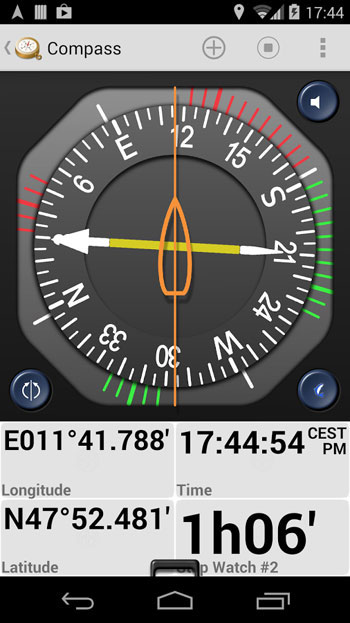
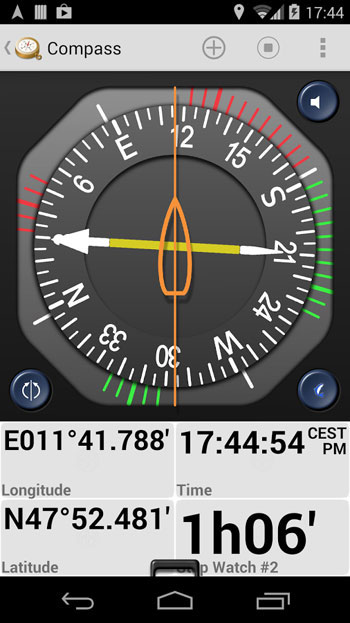 Калибровка GPS
Калибровка GPS
Часто причиной снижения качества GPS-сигнала может быть плохо откалиброванный компас в смартфоне, вследствие чего устройство неправильно рассчитывает координаты, постоянно выдавая неверные данные. Настроить компас в ОС Android можно с помощью специальной утилиты, коих в Сети множество. GPS Essentials, например. После установки этого приложения нужно просто его запустить и нажать кнопку Calibrate. Далее программка самостоятельно оптимизирует настройки GPS в вашем смартфоне.
Если после завершение калибровки качество GPS останется неудовлетворительным, то тогда можно с помощью функции диагностики попробовать выяснить причину неисправности и разобраться, связана ли она с недостатками установленного программного обеспечения, или проблема кроется в аппаратной базе. GPS Essentials запускает дополнительный тест, по результатам которого программа выдаст список возможных причин плохой работы GPS, в процессе также определяется, в том числе и количество спутников, с которых смартфон получает качественный сигнал.
Перезагрузка GPS
В случае, если повысить качество GPS (или выяснить причину некачественной его работы) с помощью утилиты GPS Essentials не удалось (а бывает и такое), то в качестве крайней меры можно перезагрузить GPS-модуль вашего Android-смартфона. Дело в том, что иногда аппарат «зацикливается» на спутниках, которые находятся вне зоны досягаемости, и перестает принимать сигнал от доступных спутников. Полная перезагрузка GPS-модуля обнуляют все текущие настройки, и возобновляет изначальные. В нашем Lenovo P770 GPS-модуль мы перезагружали с помощью утилиты GPS Status & Toolbox, которую тоже скачивали с Google Play.
После установки и запуска приложения необходимо зайти в меню менеджера состояния A-GPS (Manager A-GPS State) и просто нажать кнопку Reset Data. Программа сбросит все имеющиеся настройки GPS-модуля и восстановит заводские. Этот способ оптимизации можно использовать и так сказать в профилактических целях, когда качество GPS в смартфоне вновь будет ухудшаться.
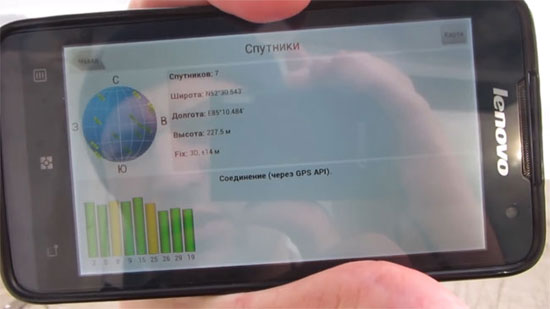
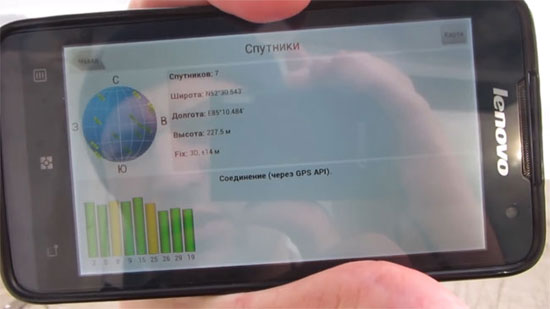
Перепрошивка устройства
Еще один радикальный способ повысить качество GPS с Android-смартфоне или планшете предусматривает перепрошивку аппарата. Однако эффективно воспользоваться им могут только продвинутые пользователи. Неопытные же юзеры, наоборот, могут не только не исправить ситуацию с GPS, но, вероятнее всего, выведут устройство из строя. Тем не менее, при грамотном подходе к делу перепрошивка позволяет устранить недостатки в работе GPS и существенным образом повысить точность и качество GPS сигнала, а также ускорить поиск спутников. Разумеется, о резервном копировании данных не забываем.
Слабый сигнал GPS в Яндекс Навигаторе
Во время использования приложения Яндекс.Навигатор слабый сигнал GPS может означать появление проблем с программным или аппаратным обеспечением. При диагностике устройства потребуется менять настройки и исправлять программные ошибки.

Но если после этих манипуляций программа вновь будет показывать слабый сигнал GPS, значит проблема связана с аппаратной начинкой. Устаревшее или неисправное программное обеспечение приведет к сбою в работе Навигатора. Существует несколько способов исправить это.
1. Обновление ПО
Проверьте, чтобы на смартфоне было установлено самое последнее обновление программного обеспечения. Загрузите новую версию Яндекс.Навигатор из Google Play. Если и это не принесло результат, зайдите в Меню, затем в «Настройки» мобильного устройства, чтобы проверить не приходили ли системные обновления. Может быть сам производитель обнаружил ошибку и исправил ее, прислав очередной пакет обновлений.
2. Включение GPS
При отключении функции «Получение данных со спутников» Яндекс Навигатор будет использовать вышки сотовых сетей для определения местоположения. Нередко программа не оповещает пользователя про плохой сигнал, хотя водитель видит появление неточности в определении геолокации. В таком случае на карте можно будет увидеть полупрозрачный круг в точке местоположения устройства.
Следующие шаги помогут подключить спутник для определения местоположения:
- Выбрать «Меню» в телефоне и зайти в «Настройки»;
- Найти пункт «Местоположение». В разных смартфонах можно встретить название этого раздела в виде «Геоданные» в Sumsung, «Расширенные параметры» в Huawei и Xiaomi;

- Активировать пункт «Геоданные», если он выключен;

- Сделать выбор в пользу режима определения геолокации «Высокая точность» (спутник, Wi-Fi, сотовая сеть).

Для определения позиции при использовании режима спутника разрядка аккумулятора будет происходить гораздо быстрее.
3. Калибровка компаса
Частой причиной слабого сигнала GPS в Яндекс Навигатор выступает не откалиброванный компас. Поэтому работа системы со спутниками осуществляется неправильно.
Чтобы исправить положение, необходимо провести калибровку. Для этого существует программа «Компас», установленная по умолчанию на некоторых смартфонах от Apple, в том числе и на iPhone 6. Для смартфонов с OS Android программу «Компас» можно скачать из Google Play. Как только будет обнаружена проблема, от программы поступит предложение сделать калибровку. Нужно будет просто взять смартфон в руку и описать им в воздухе цифру «8».

Чтобы программа «Компас» не занимала место в памяти телефона, ее можно удалить, потому что свою работу она уж выполнила.
4. Сброс и отключение данных сотовой сети
Иногда слабая навигация на Android обусловлена неправильной работой функции, которая отвечает за определение геолокации по сотовым вышкам.
Для проверки данной версии нужно сделать следующее:
- Перейти к «Настройкам»;
- Выбрать «Геоданные» (этот пункт может находится в списке расширенных параметров) или пункт «Местоположение»;
- Активировать режим «Только GPS» или «Только телефон».

Если данные манипуляции приведут к нормальной работе навигации, значит проблема связана с определение геопозиции по сотовым вышкам. И если отключить функцию использования мобильных данных для нахождения местоположения, можно прийти к тому, что навигатор будет еще медленнее определять геолокацию. Лучше будет сбросить кэш приложения с устаревшими данными.
Для этого можно воспользоваться программами Toolbox, GPS Status &:
- зайдите в Google Play для скачивания приложений;
- скачав его, откройте приложение и найдите «Управление A-GPS»;
- кликните Wipe (сбросить).
Затем зайдите в «Настройки» Андроид и включите функцию определения геолокации по мобильным сетям.
5. Системная ошибка
Появление системной ошибки может привести к сообщению в виде «слабый сигнал GPS Яндекс.Навигатор». Попробуйте сделать Hard Reset, т.е. сбросить все настройки смартфона.
Это очень важно! Hard Reset избавит вас не только от приложений, но и от пользовательских данных. Поэтому перед тем, как сбросить настройки потребуется скопировать все данные.
Hard Reset делают следующим образом: заходят в «Меню», переходят к «Настройкам», там выбирают пункт «Расширенные» и затем «Восстановление заводских параметров». Вновь из Play Market скачивают Яндекс Навигатор, устанавливают на смартфон и проверяют работоспособность программы.
6. Аппаратные неисправности
Когда пройдены все вышеперечисленные этапы проверки по нахождению причины слабого сигнала, но результат остался прежним, значит в самом смартфоне присутствует дефект.
Плохой сигнал GPS всегда присутствует в бюджетных моделях смартфонов Android. Дешевые чипы склонны к потере сигнала, поэтому навигатор предоставляет ложные координаты. В некоторых случаях данный пробел можно исправить путем доработки встроенной антенны. Об этом очень часто пишут на форумах, где обсуждают конкретные модели мобильных устройств, оттуда и можно взять информацию.
Но при этом нужно учитывать, что если вносить коррективы в конструкцию смартфона, то это приведет к потере гарантии на него.
Когда вам необходима навигация, но она неправильно работает, и это не связано с проблемой самого устройства, то следует показать смартфон мастеру или воспользоваться своим правом покупателя и сдать его обратно в магазин по гарантии.
Яндекс Навигатор слабый сигнал GPS как решить проблему
При использовании «Яндекс Навигатор» слабый сигнал GPS может быть следствием программных или аппаратных проблем. Диагностику устройства следует начинать с изменения настроек и исправления программных ошибок. Если программа по-прежнему показывает слабый сигнал GPS, то проблема, вероятно, кроется в аппаратной начинке устройства.
Если программное обеспечение устарело или неисправно, могут происходить сбои в работе навигации. Исправить их можно несколькими способами
Обновление ПО
Убедитесь в том, что на устройстве установлены свежие обновления ПО. Скачайте последнюю версию Яндекс Навигатора в Google Play. Если это не помогло, проверьте наличие системных обновлений через меню «Настройки». Возможно, производитель уже исправил ошибку в очередном пакете обновлений.
Включение GPS
Если получение данных от спутников отключено, Яндекс Навигатор пытается определить местоположение по вышкам сотовых сетей. Программа может ничего не сообщать про плохой сигнал, но пользователь заметит снижение точности позиционирования. В этом случае положение устройства на карте будет отмечено большим полупрозрачным кругом.
Чтобы включить определение местоположения по спутникам, нужно выполнить следующие шаги:
- Зайти в меню «Настройки».
- Перейти к пункту «Местоположение». Самсунг обозначает этот раздел как «Геоданные», а Huawei и Xiaomi помещают его в меню «Расширенные параметры».
- Убедиться в том, что пункт «Доступ к геоданным для приложений» активен.
- Выбрать режим определения местоположения, включающий в себя спутники, Wi-Fi и данные сотовой сети.
Помните, что при получении информации со спутников аккумулятор будет разряжаться значительно быстрее
Калибровка компаса
Еще одна причина, почему пишет слабый сигнал GPS Яндекс Навигатор — неоткалиброванный компас. Из-за этого система может неправильно работать со спутниками.
Чтобы произвести калибровку, нужно зайти в программу «Компас». Она установлена по умолчанию на iPhone 6 и других смартфонах Apple, в то время как для Android можно скачать любой компас из Google Play. При обнаружении проблем программа автоматически предложит сделать калибровку: описать смартфоном цифру «8» в воздухе.
После этого компас можно удалить, на работу навигации он уже не повлияет.
Сброс и отключение данных сотовой сети
Проблемы с навигацией на Android могут быть связаны с неправильной работой функции, которая определяет местоположение по сотовым вышкам.
Чтобы проверить эту версию, выполните следующие действия:
- Зайдите в «Настройки».
- Выберите меню «Местоположение» или «Геоданные» (может быть в списке расширенных параметров).
- Выберите режим «Только GPS».
Если после этого навигация начнет работать нормально, то проблема заключается в определении положения по сотовым вышкам. Можно просто отключить использование мобильных данных для геолокации, но в этом случае навигатор будет медленнее определять местоположение. Поэтому лучше попытаться сбросить кэш, содержащий устаревшие данные.
Сделать это можно с помощью приложения GPS Status & Toolbox:
- Скачайте приложение из Google Play.
- Откройте приложение и перейдите в раздел «Управление A-GPS».
- Нажмите «Сбросить» (Wipe).
После этого следует снова включить определение местоположения по мобильным сетям в настройках Android.
Системная ошибка
Слабый сигнал GPS Яндекс Навигатор может показывать из-за системной ошибки. В этом случае можно попробовать сделать Hard Reset — сброс всех настроек устройства.
Важно! Hard reset удалит приложения и пользовательские данные. Перед сбросом настроек обязательно сделайте полную копию данных
Сделать hard reset можно через меню «Настройки» — «Расширенные» — «Восстановление заводских параметров» (в зависимости от производителя названия этих пунктов могут отличаться). После этого нужно снова скачать Яндекс Навигатор в Play Market и проверить его работу.
Аппаратные неисправности
Если перечисленные способы не помогли, причину слабого сигнала следует искать в аппаратных дефектах.
Плохой сигнал GPS обычно встречается на бюджетных Андроид-смартфонах. Недорогие чипы часто теряют сигнал, из-за чего навигатор показывает неверные координаты. В некоторых случаях проблему можно исправить, доработав встроенную антенну. Информацию об этом следует искать на форумах, посвященных конкретным устройствам.
Изменение конструкции телефона ведет к потере гарантии
Если неправильная работа навигации не является «родовой проблемой» гаджета, его следует сдать в ремонт или вернуть в магазин по гарантии.
Сам по себе GPS никак вам не поможет в неизвестном месте, для этого надо использовать специальные программы, такие как карты Google, Яндекс навигатор, Навител. Бывает так, что программы неправильно определяют местоположения потому что GPS неправильно определяет местоположение. К счастью, есть много способов исправить проблемы с GPS, которые мы здесь обсудим. Что же такое GPS?
Эти три вещи вызывают проблемы с GPS, но есть и другие способы преодоления таких проблем, которые мы собираемся обсудить сейчас. Итак, не теряя времени, начнем! Включить режим высокой точности:
Используйте приложение «Компас» для калибровки GPS: Держите сигнал GPS активным: GPS Connected» из Google Play маркета. Но это также приведет к сокращению времени автономной работы смартфона. Узнайте, связана ли ваша проблема с GPS с аппаратным или программным обеспечением: GPS Essential». Используя это приложение, вам нужно будет нажать на главное меню и выбрать Satellites. Если спутники не появляются вокруг вашего устройства, это может быть связано с помехами, такими как чехол для смартфона (если он окрашен напылением краски содержащей метал), или с тем, что ваше GPS-оборудование не работает должным образом, но если спутники появляются вокруг вашего устройства, но при этом ваш GPS работает плохо, то это вероятнее всего связано с программным обеспечением. Обновите ваши данные GPS:
Приобрести внешний приемник GPS: Это те действия, которые вы можете сделать, чтобы улучшить точность GPS. Я надеюсь, что это вам поможет. |
причины и решение проблемы (2019)
Системы навигации на мобильных устройствах (смартфонах и планшетах) в последнее время стали необходимы не только для автомобилистов, но и для пешеходов, благодаря их хорошей способности строить пешие маршруты.
Но достаточно многим пользователям приходится сталкиваться с тем, что не работает или работает плохо система GPS на Андроид.
Это может выражаться в неполадках разного типа, зависящих от того, что именно вызвало поломку.
Содержание:
Определение
Что же такое GPS? Это система навигации – строго говоря, GPS/ГЛОНАСС представляет собой навигационный модуль, который позволяет пользоваться множеством приложений, использующих навигацию.
Это Яндекс. Карты, Гугл. Карты, отображение погоды в вашем городе, определение вашего фактического местоположения и настройка устройства с учетом этого фактора (погода, часовой пояс и другое).
С помощью данной системы чаще всего выстаиваются маршруты. Они могут быть как автомобильными, так и пешими или велосипедными. Фактически, при исправной работе такой модуль помогает найти любой объект, нанесенный на карты. к содержанию ↑
Неполадки
Но в некоторых случаях в работе такого модуля могут обнаруживаться те или иные неполадки. Характер их различен, но они одинаково мешают работать с системой:
- Полная невозможность определить местоположения;
- Неточное определение местоположения;
- Медленное обновление данных или полное отсутствие обновления (например, вы передвигаетесь в пространстве или разворачиваетесь, а указатель на карте не меняет своего положения долгое время).
Большинство неполадок могут исчезать самостоятельно при перезапуске или при перемещении в другую зону карты.
Но если такого не происходит, то нужно знать, чем они вызваны и как их устранить.
<Рис. 2 Навигация>
к содержанию ↑
Возможные причины
Вызывать неполадки такого рода может достаточно много причин. Но все их можно разделить на две большие группы – это неполадки аппаратные и неполадки программные.
Об аппаратных неполадках говоря тогда, когда недочет присутствует собственно в физическом модуле навигации, а о программных – когда что-то неверно настроено в программном обеспечении смартфона или планшета.
Важно! Неполадки программного типа достаточно легко настраиваются и устраняются самостоятельно. Когда же речь идет о аппаратных поломках, лучше доверить дело сервисному центру, так как для неспециалиста процесс починки может быть достаточно сложным. И есть риск ухудшить ситуацию.
<Рис. 3 Неполадки геолокации>
Аппаратные
Одна из самых распространенных проблем возникает при первом запуске модуля, то есть, когда вы впервые запускаете приложение, использующее GPS, на новом смартфоне.
В течение 15-20 минут геолокация может не работать, ничего происходить не будет, местоположение не определится.
При первом запуске это нормальное состояние, но в дальнейшем такое повторяться не должно.
Сходная ситуация может возникнуть в том случае, если вы проехали значительное расстояние, например, переместились в другую страну или регион, с выключенным модулем навигации.
В этом случае, при первом его запуске на новом месте, ему также потребуется время «подумать».
Неполадка может иметь место и при запуске на большой скорости, например, во время езды на автомобили – в этом случае модуль будет «притормаживать» первое время после включения.
Учитывайте, что в зданиях именно GPS не работает – навигация внутри помещения осуществляться не будет.
Ваше примерное местоположение в здании определяется с помощью расположения зон беспроводного интернета и вышек сотовых операторов, но не ГЛОНАСС.
<Рис. 4 Исправный навигатор>
Программные
Модуль ГЛОНАС можно отключить через настройки телефона, часто на новых моделях он не включен по умолчанию.
Потому многие новички, не привыкшие использовать Андроид, не включают его перед началом использования приложений с навигацией.
Кстати, большинство популярных и современных приложений такого типа оповещает пользователя о том, что ему необходимо включить навигацию.
Неточное определение местоположения бывает связано с особенностями зоны. Не во всех зонах система работает одинаково хорошо из-за особенностей работы спутников.
Имеются «слепые» зоны, которые навигатор пропускает или определяет не точно. Бороться с этим невозможно.
<Рис. 5 Стабильная геолокация>
к содержанию ↑
Устранение
Устранение неполадок, обычно, бывает довольно простым.
Но если после принятия всех перечисленных мер проблема не устранилась, возможно, что дело в неисправности модуля и он требует замены в условиях сервисного центра.
Аппаратные
Способов «лечения» подвисания программы после первого запуска навигационного модуля не существует.
Пользователю необходимо просто подождать около 15-20 минут после первого запуска приложения – за это время электронные составляющие устройства навигации настроятся на текущие условия работы и местоположение определится.
Именно поэтому сразу после покупки телефона рекомендуется запустить этот модуль для настройки, чтобы не ждать в ситуации, когда он понадобится срочно.
<Рис. 6 Неполадки геоданных>
Программные
Включить навигацию на смартфоне достаточно просто. Чаще всего, приложение «спрашивает» само, включить ли навигацию, в случае, когда она отключена.
Тогда необходимо нажать на «ДА» или «ОК» во всплывшем окне, и приложение само включит геолокацию.
Если же такого уведомления не появилось, включите ее вручную, следуя алгоритму:
1На разблокированном экране, на рабочем столе выдвиньте меню, сделав скользящее движение от верхней границы экрана вниз;
2Появится меню с основн6ыми настройками устройства – в нем найдите иконку Геоданные/Передачагеоданных/Геолокация/Определение местоположения или т. п.;
<Рис. 7 Настройка>
3Нажмите на нее, чтобы значок стал активным.
<Рис. 8 Включение>
Второй способ сложнее:
4Перейдите в Настройки устройства;
5Найдите раздел Местоположение;
<Рис. 9 Способ 2>
6Сдвиньте ползунок в активное положение.
<Рис. 10 Активация>
Теперь местоположение будет определяться нормально и геолокация начнет исправно работать. Если же этого не произошло, попробуйте проверить стабильность ее работы в другом приложении.
Если и там она не работает, то лучше обратиться к специалистам в сервисный центр.
android — не работает Flutter Navigator Pop
Переполнение стека
- Около
Товары
- Для команд
Переполнение стека
Общественные вопросы и ответыПереполнение стека для команд
Где разработчики и технологи делятся частными знаниями с коллегамиработы
Программирование и связанные с ним технические возможности карьерного ростаТалант
Нанимайте технических специалистов и создавайте свой бренд работодателяреклама
Обратитесь к разработчикам и технологам со всего мира- О компании
,
ibm mobilefirst — navigator.geolocation.getCurrentPosition не работает на Android 7.0
Переполнение стека
- Около
Товары
- Для команд
Переполнение стека
Общественные вопросы и ответыПереполнение стека для команд
Где разработчики и технологи делятся частными знаниями с коллегамиработы
Программирование и связанные с ним технические возможности карьерного ростаТалант
Нанимайте технических специалистов и создавайте свой бренд работодателяреклама
Обратитесь к разработчикам и технологам со всего мира- О компании
,
bottomnavigationview — нижняя навигация не работает в android?
Переполнение стека
- Около
Товары
- Для команд
Переполнение стека
Общественные вопросы и ответыПереполнение стека для команд
Где разработчики и технологи делятся частными знаниями с коллегамиработы
Программирование и связанные с ним технические возможности карьерного ростаТалант
Нанимайте технических специалистов и создавайте свой бренд работодателяреклама
Обратитесь к разработчикам и технологам со всего мира- О компании
,
Vaadin навигатор не работает на v7.6.7
Переполнение стека
- Около
Товары
- Для команд
Переполнение стека
Общественные вопросы и ответыПереполнение стека для команд
Где разработчики и технологи делятся частными знаниями с коллегамиработы
Программирование и связанные с ним технические возможности карьерного ростаТалант
Нанимайте технических специалистов и создавайте свой бренд работодателяреклама
Обратитесь к разработчикам и технологам со всего мира- О компании
,




